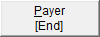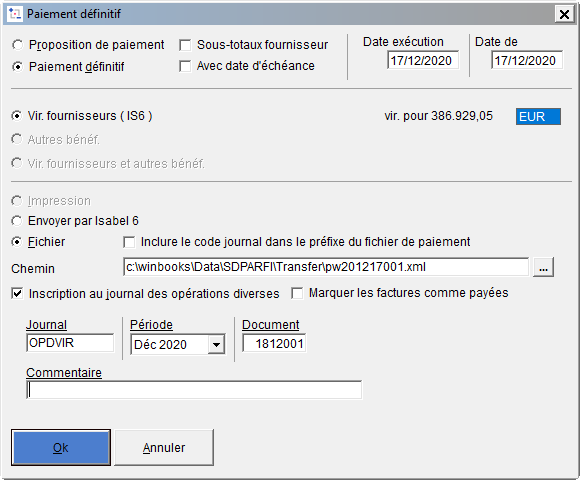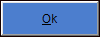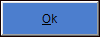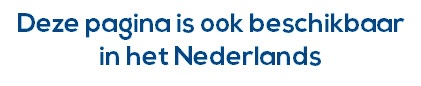Après avoir généré et/ou imprimé une proposition de paiement, vous pouvez effectuer les paiements : soit sous forme d'une liste imprimée soit sous forme de fichier, que vous communiquerez à votre institution financière afin qu'elle fasse les virements adéquats. WinBooks vous offre la possibilité de créer automatiquement une opération diverse « Fournisseurs à Virements émis ». Il suffira ensuite lors de l'encodage de l'extrait bancaire (ou lors de la récupération du fichier CODA) de lettrer le paiement non avec la facture mais avec l'écriture imputée sur ce compte de transfert.
Pour effectuer un paiement
- Cliquez sur le menu BANQUES.
- Cliquez sur l'option VIREMENTS FOURNISSEURS.
- Générez une nouvelle proposition de paiement ou récupérez la dernière proposition.
- Cliquez sur pour encoder les données relatives au paiement :
Si le montant dans Tot. vir. sélectionnés est supérieur à la limite de crédit définie pour ce journal, WinBooks vous le signale. A vous de décider si vous voulez poursuivre.
Paiement définitif
Activez cette option pour effectuer les paiements sous forme de fichier ou de liste imprimée.
Contrairement à la proposition de paiement, le paiement définitif ne tient compte que des factures sélectionnées.
Date de création
La date du jour est proposée comme date par défaut. Si vous effectuez vos paiements sous forme de fichier, cette date sera reprise dans le nom du fichier des virements.
Date d'exécution
Par défaut la date de création est proposée comme date d'exécution. Vous pouvez changer cette date. Il s'agit de la date à laquelle la banque doit effectuer les paiements.
Partie centrale de la fenêtre de paiement
Pour rappel, vous pouvez avoir deux types de fichiers en attente de paiements :
Les virements aux fournisseurs (générés à partir de la comptabilité).
Les virements aux autres bénéficiaires (hors comptabilité).
WinBooks indique le nombre de virements en attente pour chacun de ces deux fichiers.
Sélectionnez le type de paiement que vous désirez effectuer.
Dans le cas où le compte donneur d'ordre est identique pour les deux fichiers, il est possible de regrouper les virements fournisseurs et les virements aux autres bénéficiaires en un seul fichier bancaire.
Impression
Cette option est activée par défaut : une liste des virements à effectuer sera imprimée dès que vous aurez cliqué sur . C'est cette liste que vous pourrez transmettre à votre banque. Cette option n'est accessible que si vous disposez du module Virements SEPA.
Envoyer par Isabel 6
En cochant cette case, le fichier de paiement généré par WinBooks peut être envoyé soit immédiatement soit plus tard via ISABEL GO.
WinBooks propose comme nom de fichier PW (Paiements WinBooks) suivi de la date de création sous format JJMMAA (ex. 19 mars 2011 deviendra 190311) et de l'extension XML.
Pour les paiements ABB, la structure du nom du fichier est identique si ce n'est que l'extension du fichier qui change. 001 pour le premier fichier de paiement généré ce jour-là, 002 pour le second, etc... .
Fichier
Cliquez sur cette option si vous voulez plutôt sauvegarder les paiements à effectuer dans un fichier que vous transmettrez par internet à votre institution financière. Dans ce cas, vous pouvez, dans la zone Chemin, soit accepter l'endroit que WinBooks vous propose, soit – éventuellement en cliquant sur le bouton - indiquer un autre endroit sur le disque dur ou sur le réseau.
WinBooks propose comme nom de fichier PW (Paiements WinBooks) suivi de la date de création sous format JJMMAA (ex. 19 mars 2011 deviendra 190311) et de l'extension XML (001, 002.. pour les fichiers ABB). Ce fichier est sauvegardé par défaut dans le sous-répertoire TRANSFER du répertoire dans lequel vous sauvegardez les fichiers du dossier.
Si vous avez activé la gestion des virements collectifs dans votre journal financier, et, si vous effectuez des paiements SEPA et des paiements HORS SEPA simultanément, les paiements HORS SEPA seront traités dans un second fichier XML car ceux-ci ne peuvent être inclus dans un virement collectif.(Disponible à partir de la version 5.50.200)
Inclure le code journal dans le préfixe du fichier de paiement
Vous pouvez ajouter un préfixe (correspondant au code du journal financier) au nom du fichier de paiement.
Inscription au journal des opérations diverses - Journal - Période - Document
Cette option est activée par défaut. Elle permet de générer une opération diverse de virements émis en attendant l'arrivée de l'extrait bancaire et de lettrer automatiquement les factures sélectionnées. Lors de la réception de l'extrait bancaire, vous n'aurez qu'à entrer un seul mouvement que vous lettrerez avec l'opération diverse afin de solder le compte centralisateur défini pour les virements émis.
La zone journal est automatiquement remplie avec le code journal des opérations diverses réservé aux virements fournisseurs.
Entrez ensuite la période d'imputation. Le numéro de document s'inscrit automatiquement et ne peut être modifié.
- Le compte utilisé est le compte centralisateur défini pour les virements émis (en général un compte 58).
- L'opération diverse sur virements émis ne concerne bien entendu que les virements fournisseurs et non les virements aux autres bénéficiaires.
- Seuls les paiements en EUR sont repris dans cette opération diverse.
- Si des escomptes ont été pris en compte dans votre proposition de paiement, l'écriture d'escompte est automatiquement générée dans l'opération diverse de paiement.
Commentaire
Introduisez ici le commentaire que vous voulez attribuer à l'opération diverse. Si cette zone n'est pas affichée, c'est que le commentaire n'est pas libre et sera alimenté en fonction des paramètres des préférences utilisateurs.Marquer les factures comme payées.
Cette option est surtout utile si vous ne voulez pas générer l'opération diverse de virements émis. Elle permet de marquer les factures comme étant payées de manière à ne plus être reprises dans une prochaine proposition de paiements.
Cliquez sur quand WinBooks signale que l'opération est terminée : une liste est imprimée ou un fichier est généré.Si vous choisissez de ne pas générer une opération diverse, vous devrez réconcilier manuellement tous les montants lors de l'encodage de l'extrait du compte financier.